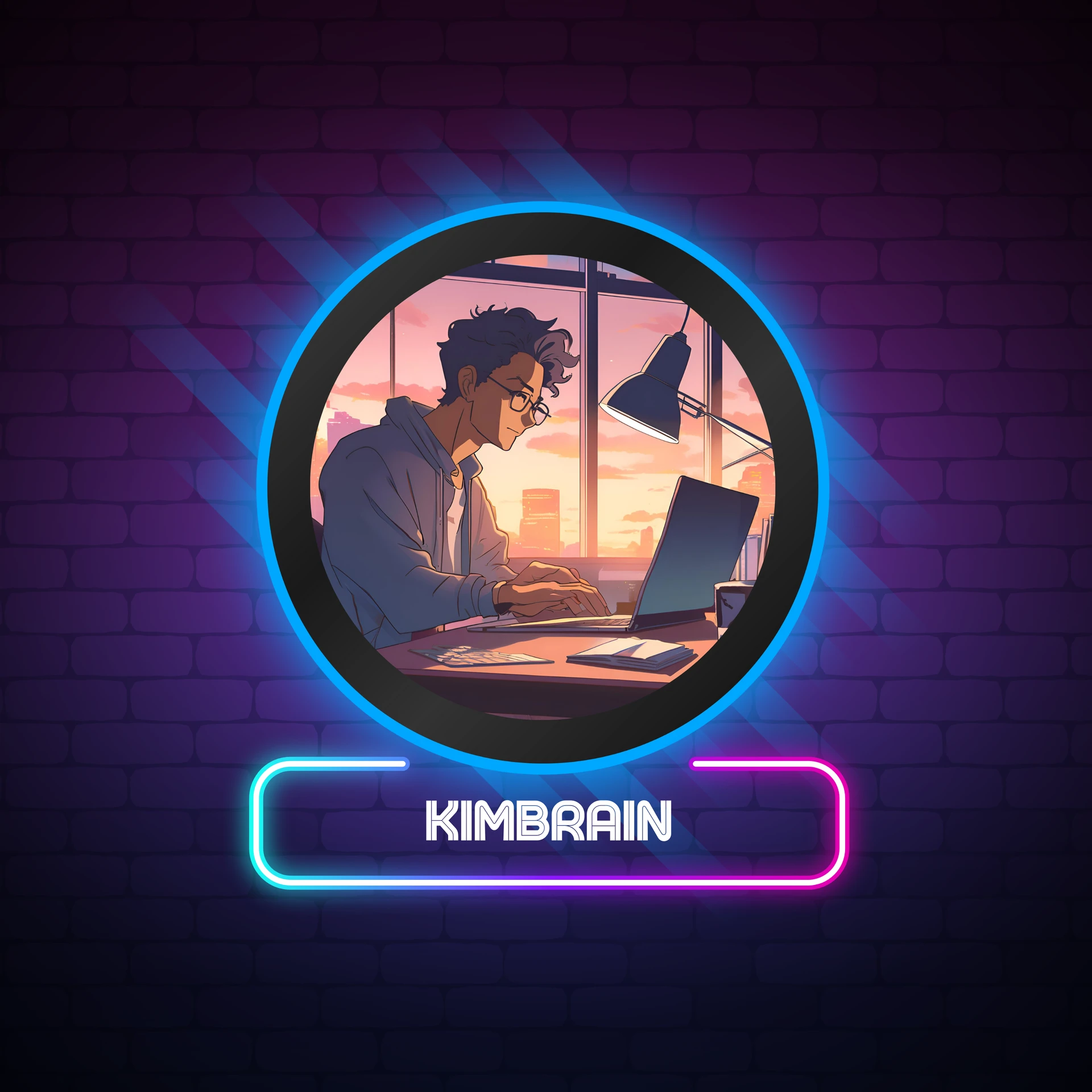Cara Setting Keyboard di Oppo dengan dan Tanpa Aplikasi

Sebagai ponsel yang cuku laris dipasaran Oppo juga menyediakan banyak fitur yang bisa dinikmati oleh penggunanya salah satu pengaturan papan tik atau keyboard loh. Lantas bagaimana cara setting keyboard di Oppo?
Nah, bagi kamu yang belum mengetahui bagaimana caranya kamu bisa simak artikel ini sampai selesai ada beberapa cara bagaimana mengubah tampilan atau cara setting keyboard di Oppo yang bisa kamu lakukan. Simak sampai akhir ya!
Cara Setting Keyboard di Oppo
Ada dua cara untuk cara setting keyboard di Oppo kamu bisa menggunakan fitur bawaan dari Oppo itu sendiri atau kamu menggunakan aplikasi tambahan, dan untuk penjelasan lebih lengkapnya kamu bisa simak penjelasan berikut.
1. Cara Settings Keyborad di Oppo dengan Fitur Bawaan
Ada beberapa cara untuk bisa cara setting keyboard di Oppo dan tanpa perlu menggunakan aplikasi tambahan kamu cukup memanfaatkan fitur yang ada di HP Oppo kamu. Dan berikut beberapa cara yang bisa kamu lakukan untu cara setting keyboard, diantaranya adalah:
1. Mengubah Ukuran Keyboard
Pada HP Oppo kamu sebagai pengguna juga bisa menyesuaikan ukuran demi kenyamanan saat mengetik di keyboard HP kamu. Dan berikut cara mengubah ukuran keyboard di HP Oppo yang bisa kamu lakukan diantaranya adalah:
- Langkah pertama yang perlu kamu lakukan adalah buka menu settings di HP Oppo dan kemudian klik “Additional Settings” dan pilih “Keyboard & Input Method”
- Selanjutnya kamu bsia klik tombol yang ada di bagian bawah “Available Keyboards”
- Kemudian setelah itu kamu bisa pilih “Look & Feel” dan kemudian kamu klik “Candidate Size”
- Setelah itu, kamu bisa sesuaikan ukuran yang kamu inginkan untuk size yang cocok menuruk kamu
- Dan selesai
2. Ganti Background Keyborad
Nah, jika kamu bosan dengan tampilan keyboard kamu bisa cara setting keyboard di Oppo dengan ganti background keyboard Oppo kamu. Dan berikut beberapa tahapan yang bisa kamu lakukan untuk mengganti background HP Oppo, diantaranya adalah:
- Langkah pertama kamu bisa masuk ke pengaturan ponsel dan klik “Additional Settings”
- Selanjutnya kamu bisa klik “keyboard and Input Method:
- Kemudina setelah itu klik “Keyborad” dan klik “Gboard”
- Lalu tekan “Themes” untuk ubah background keyborad
- Dan kemuian pilih gambar yang kamu suka di bagian “My Themes”
- Dan terakhir kamu bisa lik “Apply”
3. Ganti Bahasa Keyboard
Agar bisa mengetik lebih nyaman, kamu bisa mengubah bahasa keyboard HP oppo kamu sesuai dengan bahasa yang digunakan sehari-hari. adapun untuk caranya kamu bisa ikuti langkahnya di bawah ini, yaitu:
- Langkah pertama yang perlu kamu lakukan adalah buka salah satu aplikasi pesan yang bisa memunculkan keyboard bisa SMS atau WA
- Selanjutnya, kamu bisa klik pengaturan keyboard yang ditandai dengan logo “Touchpal” di sebelah kiri
- Dan kemudian beberapa pengaturan akan muncul, lalu pilih opsi “Bahasa”
- Dan untuk yang terakhir kamu bisa pilih bahasa yang kamu inginkan
- Dan selesai
4. Ubah Jadi Oppo Default
Terkadang setelah melakukan kostumisasi, pengguna ingin kembali ke pengaturan keyboard awal, cara ini juga bisa digunakan untuk ponsel yang ingin dijual. Kamu bisa mengikuti langkah-langkah di bawah ini untuk membuat keyboard HP Oppo seperti semula, yaitu:
- Langkah pertama kamu bisa masuk ke menu “Setting” HP Oppo kemudian klik “Addtional Settings”
- Setelah itu, klik “Keyboard dan Input Method” dan pilih “Current Keyboard”
- Jendela kecil akan muncul, lalu pilih “Default keyboard”
- Dan klik bagian tersebut dan tunggu beberapa saat keyboard mu akan kembali seperti aawal saat pertama kali membeli ponsel
- Dan selesai
Demikian beberapa cara setting keyboard di Oppo menggunakan fitur bawaan dari Oppo itu sendiri kamu bisa mengubah bahasa, ukuran, hingga tampilan yang berbeda agar kamu tidak merasa bosan dengan tampilan yang itu-itu saja.
Cara Settings Keyboard di Oppo Menggunakan Aplikasi Tambahan
Selain menggunakan kostumisasi bawaan dari pihak pabrik, pengguna juga dapat menginstal aplikasi tambahan tertentu untuk keyboard, diantaranya yang cukup populer menggunakan Microsoft SwiftKey Keyboard, Go Keyboard, Kika Keyboard, dan banyak lainnya.
Pengguna dapat mendapatkannya melalui Google Play Store dan kali ini kamu akan menggunakan Swiftkey untuk contohnya berikut langkah-langkah yang bisa kamu lakukan:
- Langkah pertama kamu bisa buka Google Play Star terlebih dahulu
- Selanjutnya buka dan ketuk aktifkan SwiftKey kamu akan diarahkan ke setelan keyboard di layar
- Aktifkan Swiftkey, kembali ketu dan pilih SwiftKey dan pilih di pop up pilih metode masukan
- Selanjutnya ketuk selesaikan dan masuk untuk mengaktifkan fitur lainnya
- Dan selesai kamu bisa menikmati keyboard dari aplikasi tambahan tersebut
Cara Mengembalikan Keyborad Oppo Seperti Semula
Nah, selain cara setting keyoard di Oppo kamu juga perlu mengetahui bagaimana cara mengembalikan keyboard Oppo seperti semula dan berikut caranya:
- Mengubah Keyborad ke pengaturan default
- Buka menu settings di HP Oppo dan klik “Additional Settings” dan pilih “Keyboard dan Input Method”
- Kemudian klik tombol yang ada di bagian bawah “Available Keyboards” dan klik “Look & Feel” dan Klik “Candidate Size” dan akan kembali ke bentuk semula